¿Que es el Guitar Zero? El Guitar Zero es un juego de simulación de guitarra, verdaderamente es una adaptación del juego Guitar Hero para la PC y una evolución del conocido juego Frets on Fire que trata sobre el mismo tema, que es una simulación de guitarra.
Requisitos para que el Guitar Zero funcione:
Requisitos Mínimos:
Pentium IV 2.0Ghz
Memoria Ram de 256Mb
Tarjeta de Video de 256 MB o 128 MB (pero sin animaciones de fondo)
Requisitos Recomendados:
Pentium IV de 2.4Ghz o mayor
Memoria Ram de 512Mb
Tarjeta de Video de 256 MB o 512 MB
COMO TRANSFORMAR CANSIONES DE FREST ON FIRE A GUITAR ZERO!
¿Cuales son los conversores de FoF a GZ? ¿y como funcionan?
Hay que aclarar que para utilizar los conversores necesitamos primero tener instalado el FRAMEWORK 2.0.
http://www.microsoft.com/downloads/details.aspx?displaylang=es&FamilyID=0856eacb-4362-4b0d-8edd-aab15c5e04f5
1. FEEDBACK http://rapidshare.com/files/74429739/FeedBack0.7_SUBIDO_POR_SUPERKOMPANY.rar.html
2. midi2gz.exe (Versión Beta)
http://www.megaupload.com/de/?d=58HCA232
3. Conversor FoF a GZ simple (Convierte de a 1 canción y funciona al 100%)
Link 1: (Subido el 7 de Agosto del 2007)http://rapidshare.com/files/47467462/Fof2GZ_707030313.rar.html
Link 2: (Subido el 21 de Agosto del 2007)http://www.megaupload.com/?d=HNWNY4RB
¿Cuales son los conversores de FoF a GZ? ¿y
como funcionan?
Hay que aclarar que para utilizar los conversores necesitamos primero tener instalado el FRAMEWORK 2.0.
http://www.microsoft.com/downloads/details.aspx?displaylang=es&FamilyID=0856eacb-4362-4b0d-8edd-aab15c5e04f5
1. FEEDBACK http://rapidshare.com/files/74429739/FeedBack0.7_SUBIDO_POR_SUPERKOMPANY.rar.html
2. midi2gz.exe (Versión Beta)
http://www.megaupload.com/de/?d=58HCA232
3. Conversor FoF a GZ simple (Convierte de a 1 canción y funciona al 100%)
Link 1: (Subido el 7 de Agosto del 2007)http://rapidshare.com/files/47467462/Fof2GZ_707030313.rar.html
Link 2: (Subido el 21 de Agosto del 2007)http://www.megaupload.com/?d=HNWNY4RB
¿Como configuro correctamente el PPJoy para usar el teclado en vez de Guitarra?
1. Instalación de PPJoy: Una vez descargados los archivos, los extraemos en alguna carpeta temporal, puesto que después la eliminaremos ya que carecerá de uso, y únicamente se usa para su instalación inicial. Entramos en dicha carpeta, y pulsamos Setup.
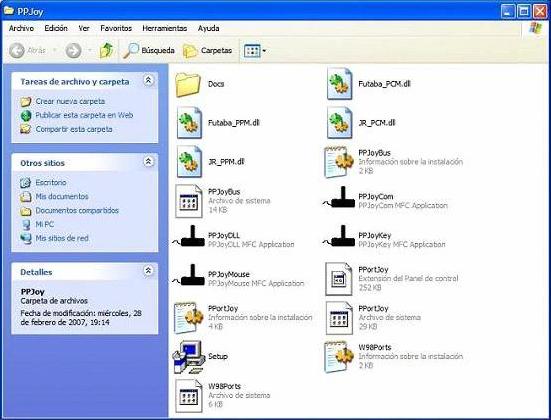
Vamos siguiendo los pasos, seleccionamos la carpeta de instalación e instalamos. Si aparece alguna advertencia de Windows pulsamos Continuar para poder realizar la instalación correctamente.
2. Añadir nuevo dispositivo de Joystick Virtual: Bien, ahora lo que tendremos que hacer, es crear un Joystick Virtual mediante PPJoy.
Para ello, hacemos clic en Inicio-> Todos los programas-> Parallel Port Joystick-> Configure Joystick. Se nos abrirá un diálogo como este:

En este momento, pulsamos Add nos aparecerá la siguiente ventana, tenemos que poner la opción de Virtual Joysticks.
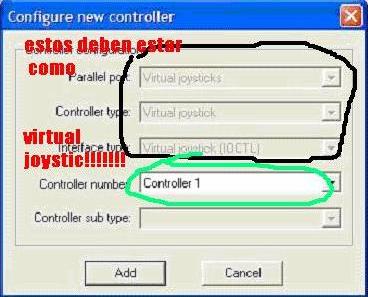
Pulsamos Add, y veremos que se nos abre el Asistente para hardware de Windows. Pulsamos No por el momento y Siguiente. A continuación seleccionamos la opción de Instalar automáticamente el software (recomendado) y Siguiente. A continuación veremos que se instalan los componentes necesarios para que nuestro Joystick virtual funcione correctamente. En caso que aparezca alguna advertencia, pulsamos Continuar. Cuando termine, pulsamos Finalizar.
3. Configuración del Teclado con PPJoy: Ahora, debemos abrir Inicio-> Todos los programas-> Parallel Port Joystick-> PPJoyKey. Se nos abre la ventana donde tendremos que configurar cada una de las teclas. Yo les recomendaría usar los números del 1 al 5 si están cerca al borde superior del teclado, de lo contrario es bueno configurar las teclas desde el F1 al F5, para después tomar mejor el teclado como si fuese una guitarra.
Guardaremos una copia de la configuración, para no tener que configurar el PPJoyKey cada vez que queramos usarlo. Para ello, pulsamos en Save .ini y guardamos el archivo con el nombre que queramos donde lo tengamos presente cada vez que queramos jugar al Guitar Zero con el teclado. Para cargar la configuración la próxima vez que queramos, solamente tenemos que pulsar en Load .ini y localizar nuestro archivo de configuración.
Quiero recordar a todos, no cerrar la ventana del PPJoyKey, solamente podremos utilizar el Teclado como Joystick Virtual si mantenemos esta ventana abierta. Podemos minimizarla para que no nos moleste.
4. Configurar las teclas durante el Juego: Una vez que ya tengamos configurado las teclas en el PPJoy solo entramos a options en el juego y vamos seleccionando las teclas de una en una, ojo si alguna tecla no les sirve cámbienla de lugar en el PPJoyKey.
. No tienen que cambiar la tecla para apretar simplemente cambiar el número de botón.
. Ojo! la Whamy Bar solo puede funcionar si eligen los botones derecha, izquierda, arriba o abajo, no pueden usar cualquier botón.
¿Que es el SETLIST?
El setlist.dat es un archivo que es el que permite la visualización de las canciones en el menú de selección de estas, y además es el que conecta el juego con la canción o mas bien con el archivo song.dat.
Aquí tiene la imagen de cómo se ve el setlist.dat del Guitar Zero al abrirlo:
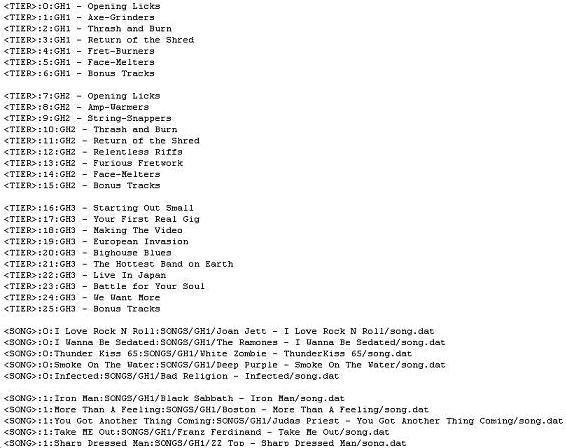
continuación explicare que es cada parte del setlist.dat y como debes hacer para agregar una canción a este:
El tag (), es el titulo de las diferentes listas de canciones en el menú de selección de canción, eso significa que si quieren crear una nueva lista para poner canciones simplemente pongan:
:“numero”: “nombre”
El donde dice “numero” representa la ubicación que va a tener la lista (si va a ser una de las primeras o una de las últimas) y luego en donde dice “nombre” es el nombre que tendrá la lista de canciones.
El tag:
:0:GH1 – Opening Licks
Imagen de cómo se vería en el menú de selección de canciones:

Este otro tag (), es el que nos permite visualizar la canción en el menú de selección de canciones y la conexión entre el juego y el archivo song.dat de la canción. Si deseamos agregar una canción debemos poner:
:“numero”: “nombre de la canción”: “ubicación del archivo song.dat”
El “numero” nos dice en cual de las listas de canciones va a estar, “nombre de la canción” obviamente es para ponerle el nombre a la canción y finalmente y un poco complicado es la “ubicación del archivo song.dat”, normalmente la ubicación de este archivo comienza en la carpeta SONG, luego buscamos en las carpetas adentro de esta (ejemplo GH1) y luego adentro de esta buscamos donde esta la carpeta de la canción que buscamos (ejemplo: Joan Jett – I Love Rock N Roll), lógicamente cuando entremos dentro de la carpeta de la canción debe encontrarse el archivo song.dat. Entonces en donde debemos poner la “ubicación del archivo song.dat” ponemos: SONGS/GH1/ Joan Jett – I Love Rock N Roll/song.dat
El tag:

¿Como agrego canciones al Guitar Zero?
Bueno ahí en total 2 cosas que se tienen que hacer:
1. Después de descargar la canción que queramos debemos ubicarla en la carpeta SONGS del Guitar Zero, recomiendo que no pongan directamente esta carpeta en la carpeta SONGS, sino que hagan una adentro de esta y luego ubiquen la carpeta de la canción adentro.
2. Luego habría que agregar la canción al archivo setlist.dat.
¿Que es un archivo song.dat?
El archivo song.dat es el que convierte de FoF a GZ para que la canción funcione en el Guitar Zero. Si accedemos a ellos encontraremos un código extenso que es lo que permite que aparezcan las diferentes notas cuando estamos jugando, además al principio del código aparece el nombre de la canción, el tiempo, la conexión con los archivos auditivos (song.ogg, guitar.ogg, rhythm.ogg), etc. Se puede realizar manualmente, pero es complicado para los inexpertos, además de ser muy extenso, por eso se desarrollaron software que generen automáticamente el archivos song.dat.
TUTORIAL MÁS COMPLETO DE TODOS PARA CREAR
CANSIONES PARA GUITAR ZERO:
LO QUE NESESITAMOS: Audacity, La canción que queremos poner en el Guitar Zero,
Feddback,C2d y
Algo de tiempo...
1:Lo primero abrir el Audacity(preograma de gravación de audio).
2:Cargar el Mp3(o cualquier otro audio con otra extención).
3:Ya teniendo el audio cargado(abierto) exportarlo con extención ¨ogg¨.
4:Archivo/Exportar/ogg.
5:Ya teniendo el ¨ogg¨ abrimos el ¨Feedback¨(Retro alimentación decontrolada)
DJF3RR3R pasword de camtasia rar.
6:Yá en feedback al abrirlo nos saldrá la pantalla donde nos explica cuales son
las funciones de los botones , bueno le damos Esc y luego ya en el programa le
damos de nuevo Esc y seleccionamos New Chart,Bueno aquí escogemos al archivo
¨ogg¨ que creamos con Audacity y lo abrimos, depués de tener la canción lista
la guardamos de la siguiente manera Esc save Chart y automaticamente nos saldrá
un archivo .Chart en la carpeta de Feedback/Songs.
7:Ya teniendo el archivo.chart bamos a donde está el C2d ,y lo que temos que
hacer es arrastrar el Chart al .Exe que es el C2d y se nos abrirá una ventana
negra con un montón de comandos luego al final nos dirá que ya está echo se
creará un archivo con extención .DAT este archivo es el que remplasa al midi.dat
que es el que deve tener(que es el aue contiene las notas de la canción),que solo
Guitar Zero puede interpretar a su manera, por cierto lo nombramos song(minuscula)
8:Bueno ya teniendo el .DAT abrimos de nuevo el Audacity y exportamos la canción
que habiamos creado anterior mente con el feedback , la exportamos de nuevo
pero esta ves lo guardamos con el nombre de guitar(en minuscula) y lo guardamos
, luego la exportamos de nuevo,pero con el nombre de song(en minuscaula) y la
guardamos.
9: Yá teniendo lo siguente: El chart yá convertido a .DAT , El sonido de la
canción (guitar y song) lo guardamos en una carpeta en el guitar zero
Guitarzero/song/carpeta de la canción.Como dato si queres puedes copiar el
archivo song que tiene cono extención ¨archivos de configuración¨
ahí sale lo siguiente:
[song]
artist = Beck
name = Beck - Moon on the water
frets = Unknown Fretter
scores =
En algunos saldrá diferente, depende de cada quién, bueno aquí si quremos le
cambiamos los atributos artista,name(nombre de la canción) y los otros no los
tocamos.
10:Muy inportante para que no nos vaya a dar un error, cuando yá tengamos nuestro
archivo .DAT en la carpeta de la canción (guitarzaro/song/nombre de la canción)
lo abrimos con block de notas y notarás que saldrá de la siguente manera(imagen)
bueno,donde dice /[DIR HERE]/ osa dir here entre las plecas le ponemos la
dorección de la carpeta de la canción ejemplo:
<BASE>:SONGS/Nombre de la canción/song.ogg
<GUITAR>:SONGS/Nombre de la canción/guitar.ogg
11: luego abrimos el archivo setlist.DAT de Guitar Zero (con block de notas)
y notaremos que nos sale esto:
<SONG>:0:Beck - Moon on the water:SONGS/otra canción que no es la tuya /song.dat
bueno lo que debemos hacer es copiar una de las lineas que están ahí en este caso
la copiamos la pegamos debajo de las demas lineas que dicen <SONG>:0: yá teniendo
astá linea copiada remplazamos el nombre que tenia por el de nuestra canción
deberia de quedarnos así:
<SONG>:0:Message in a Bottle:SONGS/thepolice_messag/song.dat
<SONG>:0:musica ligera:SONGS/sodaestereo_musi/song.dat
<SONG>:0:nombre de la canción - Moon on the water:SONGS/Nombre de la canción/song.dat
Si queremos crear una carpeta de nuestra musica para que aparesca en guitarzero como
una nueva casilla solo tenemos que hacer lo siguente:
En la setlist.DAT al principio nos apareserá esto:
<TIER>:0:Opening Licks
<TIER>:1:Axe Grinders
<TIER>:2:Thrash and Burn
<TIER>:3:Return of the Shred
<TIER>:4:Fret-Burners
<TIER>:5:Face-Melters
<TIER>:6:Bonus Tracks
Lo que tenemos que hacer es cambiar el orden de este , si te fijas sale ennumerado de
0 acia ariba,solamente TIER:0: y lo pegamos la inicio depués de los dos puntos ponemos
el nombre de como quiera que se llame la casilla,eso sí tiene que tener el mismo nombre
que abrá en song de guitar hero la dirección queda más o menos así:
<TIER>:0:My Music (en este caso la carpeta sellama My Music) esto significa que la
en songs de guitarzero está una carpeta llamada ¨My Music¨ y dentro de esta está la
carpeta nombre de la canción. E n total queda más o menos asi:
<TIER>:0:My Music
<SONG>:0:nombre de la canción - nombre de la canción:SONGS/My Music/nombre de la canción/song.dat
<TIER>:1:Opening Licks
<TIER>:2:Axe Grinders
<TIER>:3:Thrash and Burn
<TIER>:4:Return of the Shred
<TIER>:5:Fret-Burners
<TIER>:6:Face-Melters
<TIER>:7:Bonus Tracks
Bueno creo que esto es todo grasias.
A QUÍ EL TUTORIAL EN VIDEO:
No hay comentarios:
Publicar un comentario